reklama
 Nedávno jsem vstoupil do moderní doby a koupil jsem si zařízení SSD pro svůj hlavní počítač. Důvod byl zdravý - můj starý hlavní HDD stárl a pomalu a chtěl jsem začít snižovat svůj účet za elektřinu co nejvíce. Výhoda jednotky, která by rychle reagovala na boty a režim spánku, aniž bych musela počítač zapínat několik minut předem, byla zřejmá.
Nedávno jsem vstoupil do moderní doby a koupil jsem si zařízení SSD pro svůj hlavní počítač. Důvod byl zdravý - můj starý hlavní HDD stárl a pomalu a chtěl jsem začít snižovat svůj účet za elektřinu co nejvíce. Výhoda jednotky, která by rychle reagovala na boty a režim spánku, aniž bych musela počítač zapínat několik minut předem, byla zřejmá.
Nebyl jsem si však zcela jistý tím, že SSD uvedu do mého počítače, takže jsem se rozhodl utratit co nejmenší a koupil si 30 GB disk od OCZ.
To nás samozřejmě přivádí ke zřejmému problému - je na disku 30 GB dostatek místa pro úspěšné spuštění systému Windows 7? Více než dost, jak se ukázalo. Opravdu je možné nainstalovat a spustit Windows 7 na jednotce již od 8 GB!
Můžete spustit Windows 7 na 8 GB jednotce?
Kromě toho jsem velkým věřitelem při uchovávání mých životně důležitých osobních údajů na samostatné jednotce v mém systému Windows. To usnadňuje přeinstalaci systému Windows v případě potřeby.
Jak velká je jednotka pevného disku? 80 GB? 300 GB? 5 TB? Možná budete mít více než dostatek místa, ale pokud vlastníte zařízení s malým SSD - například netbookem - není třeba se obávat. Existuje několik nástrojů a triků, pomocí kterých můžete zajistit, že operační systém běží efektivně a bez zaplnění SSD (nebo skutečně jakéhokoli jiného malého paměťového zařízení).
Co potřebujete pro štíhlou instalaci systému Windows 7

Chcete-li vytvořit verzi systému Windows 7, která se vejde na menší jednotku, budete si muset stáhnout kopii sady BuClean Suite, která je k dispozici na adrese http://www.mediafire.com/?cnk8980417aof. Počítač, na kterém tuto úlohu provádíte, nemusí být stejný jako počítač, na který chcete nainstalovat zmenšený Windows 7 - například malý netbook by byl z velké části nevhodný. BuClean Suite je také vhodný pro Windows Vista a Windows 8 (odtud moderní uživatelské rozhraní).
Tento nástroj se používá ke konfiguraci legální kopie systému Windows 7 (vyžaduje se také), což umožňuje vylepšení a úpravy uživatelského rozhraní, odebrání součástí které možná nepoužíváte (například hlasové příkazy) a události umožňující bezobslužnou instalaci (ta, která vyžaduje malou nebo žádnou interakci uživatel).

Nezapomeňte však, že to také vyžaduje instalaci Microsoft Automated Installation Kit (AIK) společnosti Microsoft. To lze stáhnout pomocí výzvy, která se objeví při prvním spuštění staženého a rozbaleného souboru BuClean Suite.exe soubor.
Všimněte si, že AIK je stahování 1,26 GB, takže konfigurace vaší štíhlé instalace systému Windows 7 bude muset proběhnout přes stroj s dostatkem úložného prostoru! Jakmile je AIK stažen a nainstalován, BuClean Suite bude připraven k instalaci ao sekundu nebo dvě později se spustí.
Konfigurace systému Windows 7 pro váš SSD
Po spuštění sady BuClean Suite vyberte první možnost, 7Customizer, zahájíte konfiguraci instalace. Budete potřebovat disk Windows 7 vložený do jednotky DVD a nakonfigurovaný výstupní zdroj (disk nebo pevný disk); BuClean Suite požádá o tato umístění.
Aby bylo možné analyzovat a odstranit nepotřebné položky z instalace systému Windows 7 a provést tuto operaci vhodnou instalace na menší SSD, BuClean Suite bude analyzovat obsah instalačního disku Windows 7 na váš pevný disk řídit. Může to chvíli trvat, proto se doporučuje trpělivost / káva.

Po dokončení této kontroly zkontrolujte Komponenty a Přizpůsobení boxy pro aktivaci nabídek vlevo. Na Odebrat součásti kartu, kterou chcete použít, projděte procesem podle pokynů průvodce a podle potřeby přidávejte a odstraňte prvky systému Windows 7, dokud nezískáte zúženou verzi připravenou k instalaci na váš SSD.
Poté budete mít možnost vytvořit ISO pro disk nebo se rozhodnout pro instalaci pomocí USB pomocí ISO It a Flash It možnosti.
Tenký Windows 7 je pak připraven k instalaci! Najdete jej v adresáři s názvem Windows7Source na zařízení, které jste uvedli dříve.
Alternativy k BuClean Suite
BuClean Suite není vaše jediná možnost vytváření tenkých instalací systému Windows 7.
Mezi další nástroje patří:
- RT7Lite: http://www.rt7lite.com
- Windows 7 Toolkit: http://www.wincert.net/forum/files/ (vyžaduje registraci na fóru)
Mezitím další informace o používání sady BuClean Suite naleznete na adrese http://buclean.blogspot.co.uk/p/tutorials.html.
Tipy po instalaci
Ať už jste výše uvedené kroky použili pro novou instalaci nebo vaše kopie systému Windows 7 soupeří o místo na disku SSD s dalšími soubory a složkami, lze podniknout další kroky po instalaci.
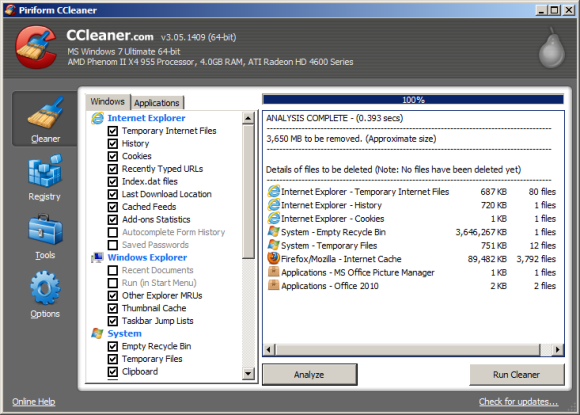
Pokud jste například použili výše uvedené kroky, pravidelné používání obslužného programu CCleaner udrží Windows 7 kompaktní a odstraní všechny nepotřebné soubory, které jste shromáždili.
Mezitím může adresářový nástroj, jako je WinDirStat, poskytnout grafické znázornění toho, jaká data jsou na vašem SSD, což vám umožní sledovat a odstranit nežádoucí informace. Kromě toho můžete deaktivovat Obnovení systému a Hibernace.
Jedno místo, které byste měli pravidelně věnovat pozornost, je C: \ Windows \ SoftwareDistribution - tento adresář lze pravidelně vyprazdňovat, čímž šetří místo na disku SSD.
A co instalace programů?
Kolik se vám podařilo oholit při instalaci systému Windows 7, bude záviset na tom, kolik místa na SSD zbylo.
Pro instalaci dalších softwarových aplikací bude samozřejmě zapotřebí určité místo (pokud se nechcete spoléhat pouze na cloud), takže budete potřebovat několik GB volného místa. Pokud to není možné (možná máte 8 GB SSD), budou sloty pro karty na vašem zařízení velmi užitečné.
Kvalitní SD karta vám umožní rozšířit dostupné úložiště na vašem netbooku nebo počítači. To umožňuje, aby se váš systémový disk vypořádal s úkoly se systémem Windows 7, zatímco vaše aplikace a data jsou uložena na vyměnitelném úložišti, které lze snadno zálohovat.
Při instalaci nových aplikací nezapomeňte vybrat písmeno jednotky SD karty!
Závěr: Pro provoz Windows 7 nepotřebujete masivní úložiště!
Jak vidíte, i když máte masivní SSD, nemusíte věnovat tolik prostoru Windows 7. Operační systém může být zúžen tak, aby fungoval na zařízeních o velikosti až 8 GB!
BuClean Suite je jen jedním z několika nástrojů pro instalaci systému Windows 7 na menší úložná zařízení, ale pamatujte že existují další kroky, které budete muset provést po instalaci, aby byl operační systém kompaktní a účinný. Zvláště se doporučuje použití CCleaner.
To znamená, že pokud používáte výkonný notebook nebo stolní počítač, je velký disk SSD (oddělený od systémového disku) velmi užitečný pro hraní her a použití datově náročných aplikací.
Obrázek Kredit: Jednotka Solid State Drive prostřednictvím Shutterstocku
Christian Cawley je zástupcem editoru pro bezpečnost, Linux, kutilství, programování a techniku. Produkuje také opravdu užitečný podcast a má rozsáhlé zkušenosti s podporou počítačů a softwaru. Christian je přispěvatelem do časopisu Linux Format a je malířem Raspberry Pi, milencem Lego a retro herním fanouškem.